Fjern Bozon-virus (virus) - Dekrypteringssteg inkludert
Bozon fjerningsguide for virus
Hva er Bozon ransomware?
Bozon ransomware er en infeksjon som rettes mot ofre over hele verden
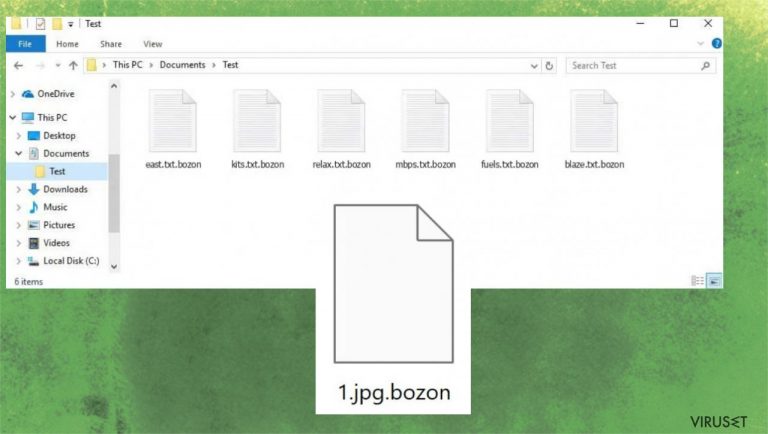
Bozon ransomware låser data og markerer bestemte filer med .bozon så snart de ikke kan åpnes. Dette skjer like etter infiltrering, og de ondsinnede filene spres via piratpakker og e-postvedlegg. Disse truslene kan komme inn i systemet ditt uten at du vet det, og krypteringsalgoritmen sørger for at filene blir låst kort tid etterpå.
Det opprinnelige filnavnet blir beholdt, men filtypen blir utvidet med markøren som indikerer at dette er en Bozon-infeksjon. Trusselen kan kontrollere andre prosesser for å sikre at trusselen får bli værende på systemet, men hovedformålet er å låse data og kreve penger for filgjenoppretting. Kravet oppgis som det eneste alternativet i meldingen fra utviklerne.
FILE RECOVERY.txt dukker opp på skrivebordet og i andre mapper som inneholder krypterte filer. Datamaskinen blir i stor grad påvirket av denne trusselen, og det er vanlig å oppleve problemer med hastigheten eller ytelsen. Formålet er å skremme ofrene til å betale. Men, sett din lit til alternative løsninger og unngå å betale – det kommer du ingen vei med.
Detaljer om filviruset
| Nave | Bozon filvirus |
|---|---|
| Type | Ransomware, kryptovirus, fillåser |
| Problemer | Filer blir låst og markert med en unik filendelse, ytelsesproblemer |
| Filendelse | .bozon |
| Melding | FILE RECOVERY.txt |
| Kontakt | [email protected] |
| Distribusjon | Ondsinnede e-postvedlegg, piratplattformer, annen malware |
| Fjerning | Antimalware-programmer trengs for å rense systemet |
| Kryptering? | Ingen offisielle verktøy |
| Reparasjon | Systemet kan gjenopprettes med FortectIntego eller lignende verktøy |
Filviruset Bozon kan bli spredt via ulike metoder. Det infiltrerer datamaskinen i det skjulte, og skader systemet mer enn det kan virke som ved første øyekast. Dette er en ny, men skadelig ransomware-trussel. Sørg for å fjerne infeksjonen og unngå P2P-plattformer slik at infiltreringen ikke kan gjentas.
Fjerning av aktivt virus
Du må sørge for å rense datamaskinen skikkelig, slik at viruset blir eliminert og ikke lenger kan kjøre på systemet. Den aktive versjonen av denne trusselen kan påvirke nye filer og låse data du nettopp har gjenopprettet. Dermed må du starte med å fjerne infeksjonen. Fokuser på fjerning av Bozon ransomware før du tenker på filgjenoppretting.
Virusutviklerne legger igjen en melding som beskriver hvordan du kan dekryptere dataene dine, og all kommunikasjon skal gjøres via [email protected]. Husk bare at utviklerne ikke bryr seg om filene dine; de er kun ute etter å tjene penger. Ikke betal løsesummen, og prøv heller å fjerne trusselen. Dette kan gjøres med antivirus-programmer som kan oppdage Bozon-viruset.
Programmer som SpyHunter 5Combo Cleaner eller Malwarebytes kan finne alle prosesser som tilhører kryptoviruset og stoppe både trusselen og aktivitetene det utfører på systemet. Du vil ikke finne infeksjonen selv, da dette ikke er et program som ligger på skrivebordet og som kan slettes manuelt.
Men, husk at fjerning av trusselen ikke er det samme som filgjenoppretting, systemreparasjon eller direkte fildekryptering. Du må fjerne infeksjonen og deretter begynne å gjenopprette infiserte systemdata og gjenopprette krypterte filer. Følg instruksjonene nedenfor for å bli kvitt Bozon ransomware.
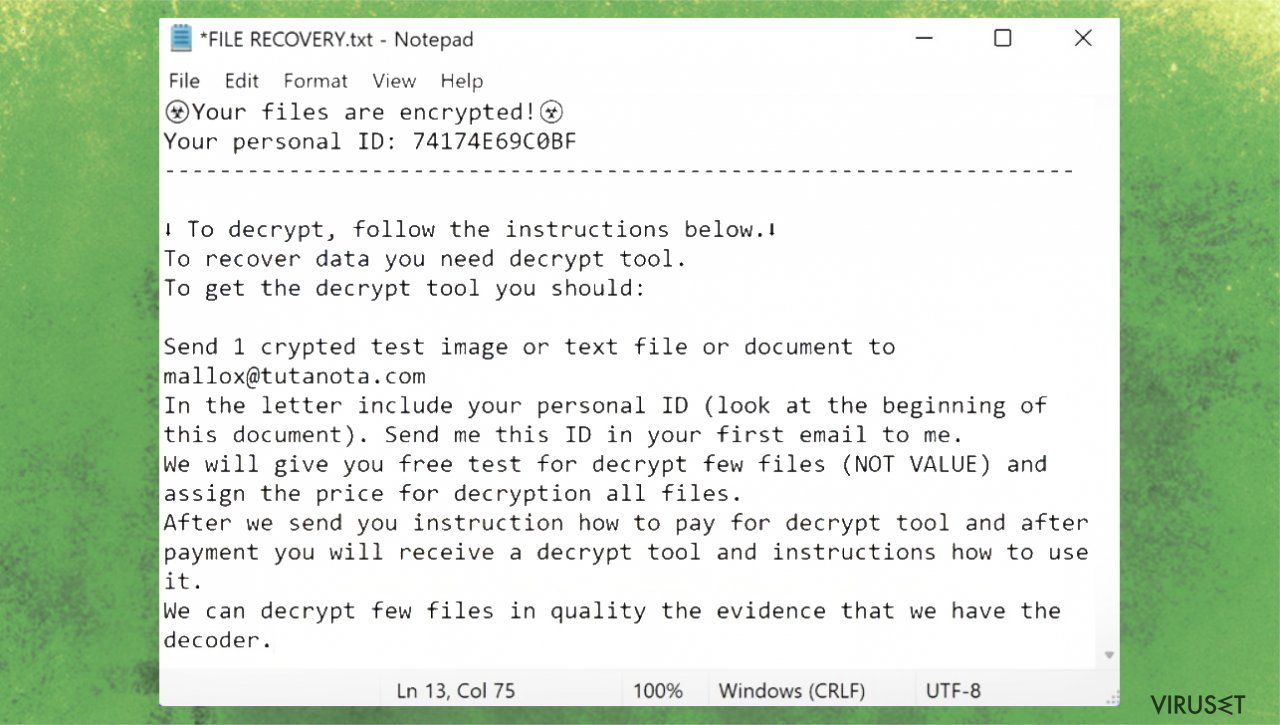
Gjenoppretting etter infeksjon
Når et system først er skadet av malware, vil ikke antivirus-programmer kunne gjøre noe med det. Brukere kan dermed oppleve redusert ytelse, stabilitet og brukbarhet, i en slik grad at det er nødvendig å installere Windows på nytt.
Derfor anbefaler vi på det sterkeste at du bruker FortectIntego, med unik, patentert reparasjonsteknologi. I tillegg til at dette verktøyet kan fikse virusskade etter infeksjon, kan det også fjerne malware som allerede befinner seg på systemet. Programmet kan også fikse ulike Windows-relaterte problemer som ikke er forårsaket av malware-infeksjon, for eksempel blåskjerm, frys, registerfeil, skadede DLL-filer osv.
- Last ned programmet ved å klikke på lenken ovenfor
- Klikk på ReimageRepair.exe

- Hvis det dukker opp et brukerkontrollvindu, velger du Ja
- Klikk på Installer og vent på at programmet fullfører installasjonsprosessen

- Programmet begynner umiddelbart å skanne datamaskinen din

- Så snart skanningen er fullført kan du se resultatene under Summary
- Du kan deretter klikke på hvert av disse problemene og fikse dem manuelt
- Hvis du ser mange problemer som er vanskelig å fikse, anbefaler vi at du kjøper lisens og fikser dem automatisk.
Bozon ransomware er en trussel som kan gjøre at filer ikke kan åpnes, og at de får en annen filendelse. Utviklerne krever deretter løsepenger via en melding som dukker opp på skjermen.
I meldingen står det følgende:
Your files are encrypted!
Your personal ID: –
–To decrypt, follow the instructions below.
To recover data you need decrypt tool.
To get the decrypt tool you should:Send 1 crypted test image or text file or document to [email protected]
In the letter include your personal ID (look at the beginning of this document). Send me this ID in your first email to me.
We will give you free test for decrypt few files (NOT VALUE) and assign the price for decryption all files.
After we send you instruction how to pay for decrypt tool and after payment you will receive a decrypt tool and instructions how to use it.
We can decrypt few files in quality the evidence that we have the decoder.
Ikke la deg lure av disse falske lovnadene, og sørg heller for å gjenopprette systemet med riktige verktøy. Det er helt nødvendig å fjerne viruset, da krypteringsprosessen kan settes i gang på nytt. Bozon-viruset vil derfor angripe datamaskinen så lenge det er aktivt på systemet. Det finnes ingen offisielle dekrypteringsverktøy, men det kan finnes alternative løsninger.
Mulige dekrypteringsalternativer: finn et verktøy som fungerer
Filkryptering er en prosess som ligner på det å sette et passord for en bestemt fil eller mappe. Men, fra et teknisk synspunkt er kryptering en langt mer kompleks prosess. Ved å bruke kryptering, kan trusselaktørene bruke et unikt sett med alfanumeriske tegn som passord. Hvis dette gjøres riktig, er det svært vanskelig eller umulig å dekryptere denne prosessen.
Det finnes flere algoritmer som kan brukes til å låse data (enten det er av legitime eller ondsinnede årsaker). AES benytter for eksempel en symmetrisk krypteringsmetode, noe som betyr at nøkkelen som brukes til å låse og låse opp filer er den samme. Denne nøkkelen er dessverre kun tilgjengelig for angriperne, som oppbevarer den på en ekstern server og ber om betaling for den. Dette enkle prinsippet er det som gjør det lønnsomt å drive med ondsinnet ransomware-utvikling.
Mange kjente ransomware-familier som Djvu og Dharma benytter solide krypteringsmetoder, men det er mulig å finne mange svakheter i koden fra «nye » malware-utviklere. Nøkkelen kan for eksempel være lagret lokalt, noe som gjør det mulig for brukerne å få tilbake tilgangen til filene uten å betale.
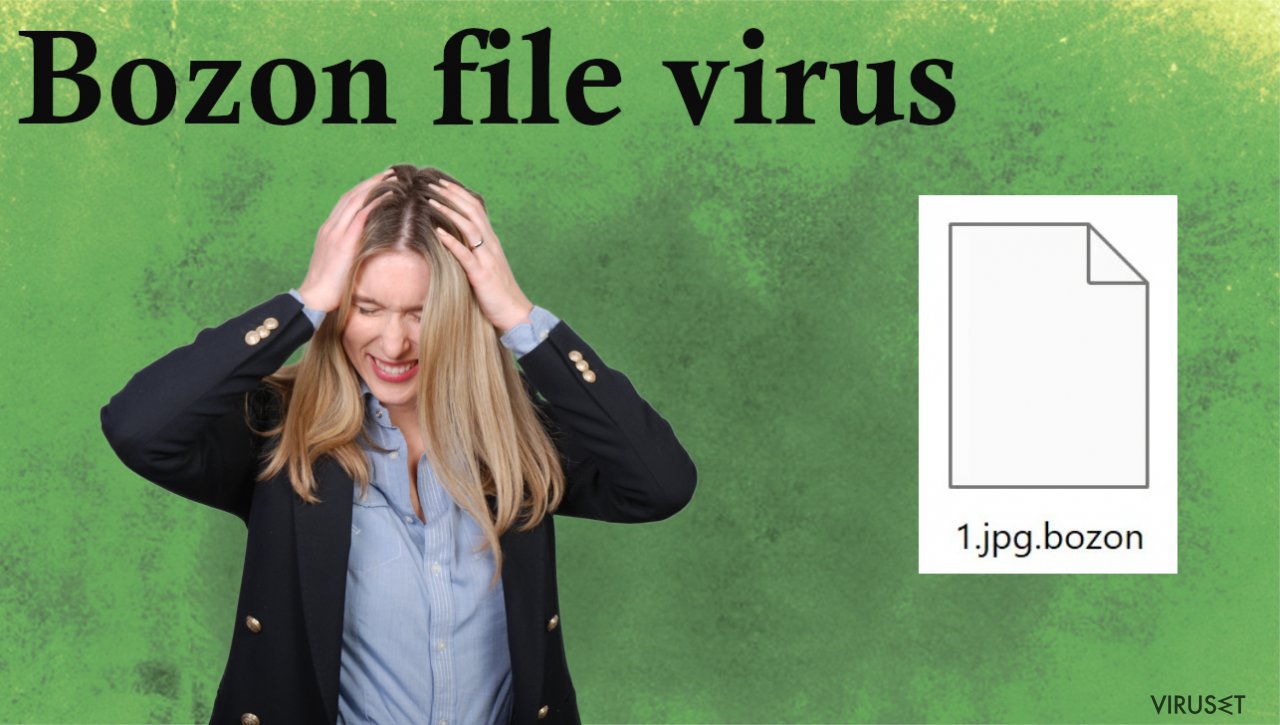
I noen tilfeller vil feil i koden føre til at ransomware-trusselen ikke får kryptert filer, men offeret kan tro at de er kryptert på grunn av løsepengemeldingen som dukker opp etter infeksjonen.
Uavhengig av hvilken kryptomalware som infiserer filene dine, bør du prøve å finne tilhørende dekrypteringsverktøy, hvis et slikt eksisterer. Sikkerhetseksperter er i kontinuerlig kamp mot nettkriminelle, og av og til klarer de å lage et fungerende dekrypteringsverktøy som gjør det mulig for ofrene å gjenopprette filer gratis.
Så snart du har identifisert hvilken ransomware-trussel du har med å gjøre, kan du sjekke følgende lenker og se etter et dektrypteringsverktøy:
- No More Ransom Project
- Free Ransomware Decryptors by Kaspersky
- Free Ransomware Decryption Tools from Emsisoft
- Avast decryptors

Hvis du ikke klarer å finne et dekrypteringsverktøy som fungerer, bør du prøve de alternative metodene vi lister opp nedenfor. Det er også verdt å nevne at det kan ta flere år å utvikle et dekrypteringsverktøy, slik at det kan være håp for fremtiden.
Bozon ransomware fjernes best med SpyHunter 5Combo Cleaner eller Malwarebytes, som kan finne og eliminere trusler automatisk. Fjerningsprosessen er best med kraftige verktøy som disse. Glem heller ikke reparasjon av virusskade og ytelsesproblemer, noe du kan få hjelp til fra programmer som FortectIntego.
Manuell Bozon fjerningsguide for virus
Ransomware: gjenopprett filene dine med et gjenopprettingsprogram
Siden mange brukere ikke sørger for sikkerhetskopiering av data før de blir angrepet av ransomware, mister de ofte tilgang til filene sine for godt. Det er svært risikabelt å betale nettkriminelle, ettersom de ikke nødvendigvis holder det de lover og kanskje aldri sender det nødvendige dekrypteringsverktøyet.
Dette høres kanskje forferdelig ut, men ikke all data er tapt. Gjenopprettingsprogrammer kan klare å hjelpe deg i noen situasjoner (det avhenger i stor grad av krypteringsalgoritmen som er brukt, hvorvidt ransomware-trusselen klarte å fullføre de programmerte oppgavene osv.). Siden det finnes tusenvis av ulike ransomware-stammer, er det umulig å si på forhånd hvorvidt et tredjepartsprogram kommer til å fungere for deg.
Derfor foreslår vi at du prøver, uavhengig av hvilken ransomware som har angrepet datamaskinen din. Før du starter, er det viktig å tenke på følgende:
- Siden de krypterte filene på datamaskinen din kan bli permanent skadet av sikkerhets- eller gjenopprettingsprogrammer, bør du først opprette sikkerhetskopier. Bruk en USB-pinne eller en annen lagringsenhet.
- Ikke prøv å gjenopprette filene dine med denne metoden før etter at du har skannet systemet med et antimalware-program.
Installer datagjenopprettingsprogram
- Last ned Data Recovery Pro.
- Dobbeltklikk for å kjøre installasjonsveilederen.

- Følg instruksjonene på skjermen for å installere programmet.
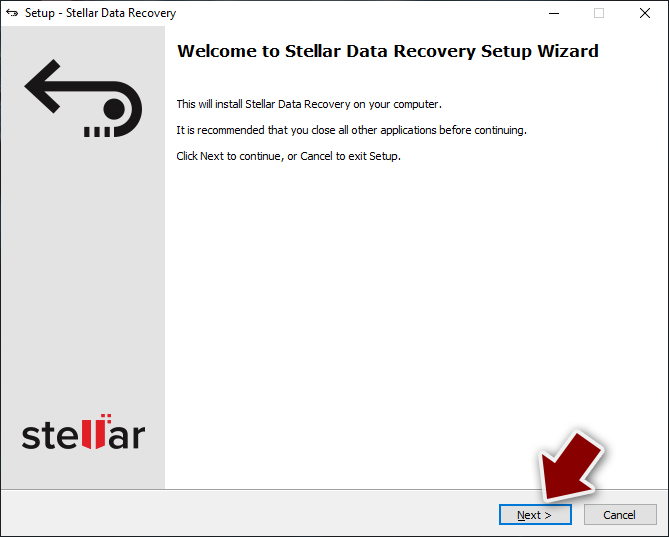
- Etter at du har klikket på Finish, kan du bruke appen.
- Velg Everything, eller angi enkeltmapper du ønsker å gjenopprette filer fra.
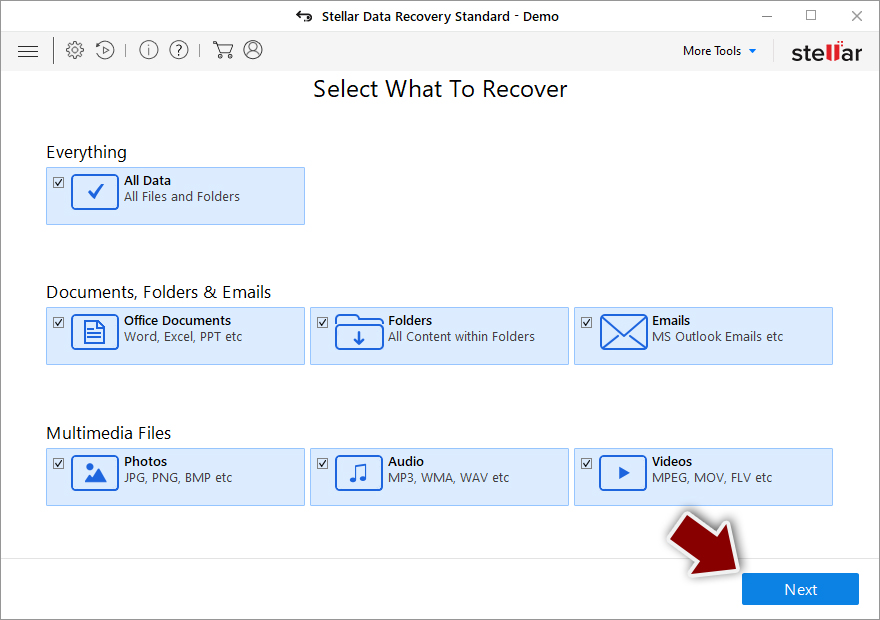
- Klikk på Next.
- Nederst i vinduet velger du Deep scan, før du angir hvilke disker som skal skannes.
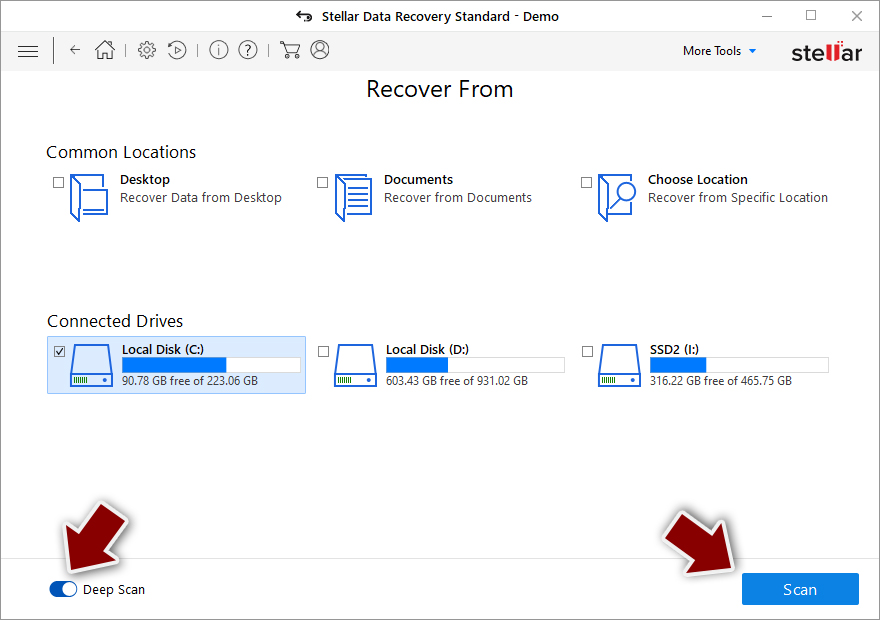
- Klikk på Scan og vent til skanneprosessen er fullført.
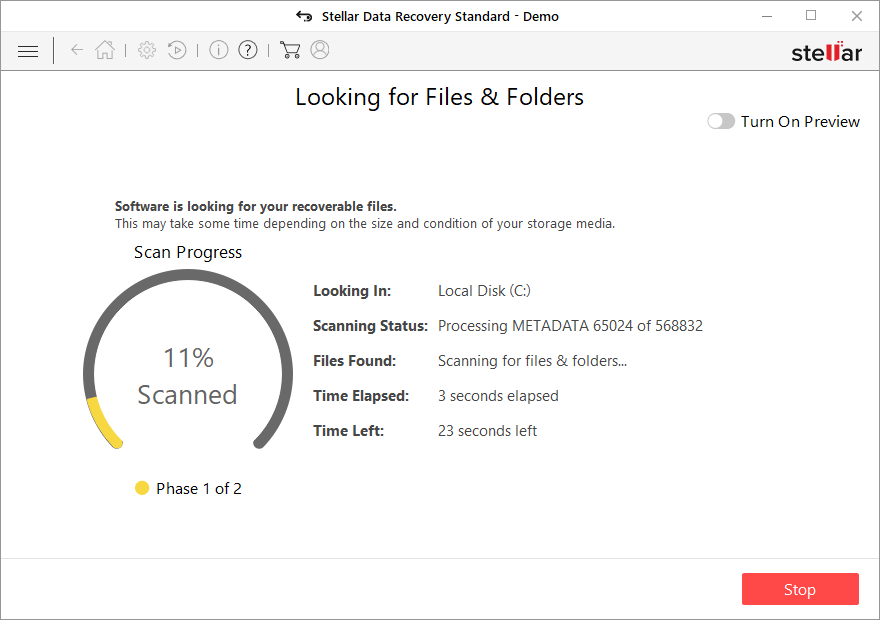
- Du kan nå velge hvilke mapper/filer du vil gjenopprette – husk at du også har muligheten til å søke etter filnavn!
- Klikk på Recover for å gjenopprette filene dine.
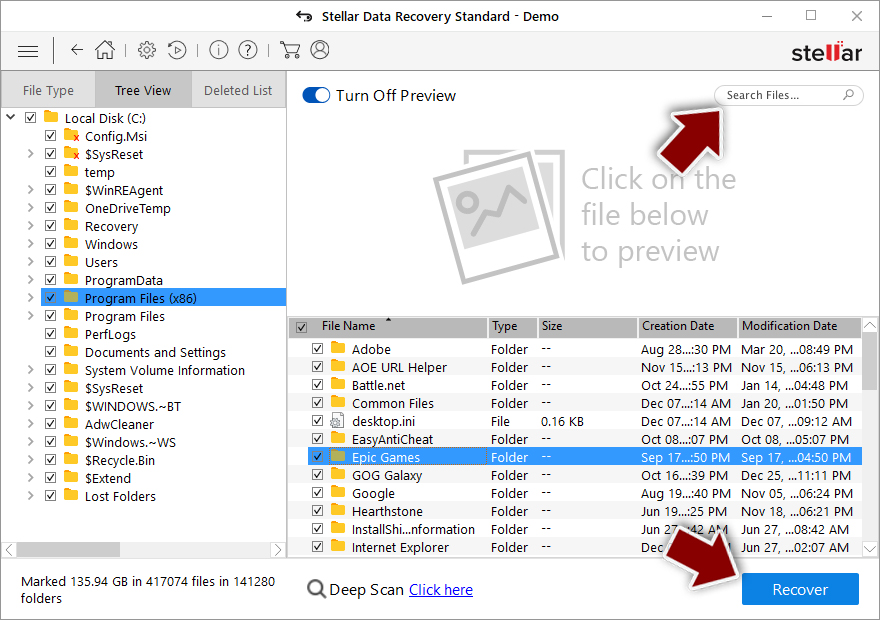
Ransomware: manuell fjerning av ransomware i sikkerhetsmodus
Viktig! →
Manuell fjerning kan være for komplisert for vanlige databrukere. Det krever avansert IT-kunnskap å utføre det riktig (hvis viktige systemfiler blir fjernet eller skadet, kan det føre til uopprettelig skade på Windows-systemet). I tillegg kan det ta flere timer å utføre. Derfor anbefaler vi på det sterkeste at du bruker den automatiske metoden som beskrevet ovenfor.
Steg 1. Åpne sikkerhetsmodus med nettverkstilkobling
Manuell fjerning av malware bør utføres i sikkerhetsmodus.
Windows 7/Vista/XP
- Klikk på Start > På/Av > Start på nytt > OK.
- Når datamaskinen din starter opp, trykker du på F8-knappen (hvis dette ikke fungerer, prøv F2, F12, Del – det avhenger av hovedkortet ditt) flere ganger helt til du ser vinduet for avansert oppstart.
- Velg Sikkerhetsmodus med nettverkstilkobling fra listen.

Windows 10 / Windows 8
- Høyreklikk Start-knappen og velg Innstillinger.

- Bla nedover og velg Oppdatering og sikkerhet.

- I menyen til venstre velger du Gjenoppretting.
- Bla nedover til Avansert oppstart.
- Klikk på Start på nytt nå.

- Velg Feilsøking.

- Gå til Avanserte alternativer.

- Velg Oppstartsinnstillinger.

- Klikk på Start på nytt.
- Trykk 5 eller klikk på 5) Aktiver sikkerhetsmodus med nettverkstilkobling.

Steg 2. Slå av mistenkelige prosesser
Windows' oppgavebehandler er et nyttig verktøy som viser alle prosesser som kjører i bakgrunnen. Hvis det dukker opp malware-prosesser her, må de avsluttes:
- Trykk på Ctrl + Shift + Esc på tastaturet for å åpne oppgavebehandleren.
- Klikk på Detaljer.

- Bla nedover til Bakgrunnsprosesser og se etter mistenkelige oppføringer.
- Høyreklikk og velg Åpne filplassering.

- Gå tilbake til prosessen, høyreklikk og velg Avslutt oppgave.

- Slett innholdet i den ondsinnede mappen.
Steg 3. Sjekk oppstartsprogrammer
- Trykk Ctrl + Shift + Esc på tastaturet for å åpne Windows oppgavebehandler.
- Gå til fanen Oppstart.
- Høyreklikk det mistenkelige programmet og klikk på Deaktiver.

Steg 4. Slett virusfiler
Malware-relaterte filer kan dukke opp på flere ulike steder på datamaskinen din. Her er instruksjoner som kan hjelpe deg med å finne dem:
- Skriv Diskopprydding i Windows' søkefelt og trykk på Enter.

- Velg stasjonen du ønsker å rense (C: er som regel hovedstasjonen, og det er sannsynligvis her du finner ondsinnede filer).
- Bla gjennom Filer som skal slettes-listen og velg følgende:
Midlertidige Internett-filer
Nedlastinger
Papirkurv
Midlertidige filer - Velg Rydd opp i systemfiler.

- Du kan også se etter andre ondsinnede filer som skjuler seg i følgende mapper (angi disse oppføringene i Windows-søkefeltet og trykk på Enter):
%AppData%
%LocalAppData%
%ProgramData%
%WinDir%
Etter at du er ferdig, starter du PC-en på nytt i normalmodus.
Til slutt bør du alltid tenke på beskyttelse mot crypto-ransomware. For å beskytte datamaskinen din mot Bozon og annet ransomware bør du benytte en vel ansett anti-spionvare, som FortectIntego, SpyHunter 5Combo Cleaner eller Malwarebytes.
Anbefalt for deg
Velg riktig nettleser og øk sikkerheten med et VPN-verktøy
Det blir stadig viktigere å beskytte personvernet sitt på nettet, blant annet for å unngå lekkasje av personopplysninger og phishing-svindel. Et av de viktigste tiltakene er å legge til et ekstra sikkerhetslag ved å velge den sikreste og mest private nettleseren. Selv om nettlesere ikke gir komplett beskyttelse og sikkerhet, er noen av dem mye bedre ved sandboxing, HTTPS-oppgradering, aktiv innholdsblokkering, blokkering av sporere, beskyttelse mot phishing og lignende personvernrelaterte funksjoner.
Det er også mulig å legge til et ekstra beskyttelseslag og skape en helt anonym nettleseropplevelse ved hjelp av et Private Internet Access VPN. Denne programvaren omdirigerer trafikken via ulike servere, slik at IP-adressen og din geografiske posisjon skjules. Disse tjenestene har dessuten strenge retningslinjer mot loggføring, noe som betyr at ingen data blir loggført, lekket eller delt med tredjeparter. Kombinasjonen av en sikker nettleser og et VPN gir deg muligheten til å surfe sikkert på nettet uten å bli spionert på eller hacket av nettkriminelle.
Sikkerhetskopier filer til senere, i tilfelle malware-angrep
Programvareproblemer skapt av malware eller direkte datatap på grunn av kryptering kan føre til problemer eller permanent skade på enheten din. Når du har oppdaterte sikkerhetskopier, kan du enkelt gjenopprette filene dine etter slike hendelser. Det er nødvendig å oppdatere sikkerhetskopiene dine etter eventuelle endringer på enheten. På denne måten kan du starte på nytt fra der du var da du mistet data på grunn av malware-angrep, problemer med enheten eller annet.
Når du har tidligere versjoner av alle viktige dokumenter eller prosjekter, kan du unngå mye frustrasjon og store problemer. Sikkerhetskopier er praktisk når malware dukker opp ut av det blå. Bruk Data Recovery Pro for å gjenopprette systemet ditt.
